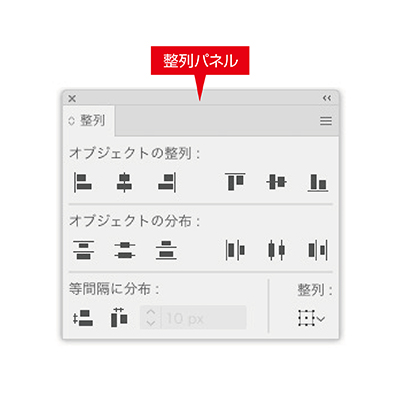
前回に引き続き整列についてご説明します。
前置きはこれぐらいにして、早速いってみましょう。
※Illustrator CCを使用しています。
実際の画面とは異なる場合がございますのでご了承ください。
オブジェクトの間隔を調整してみよう。
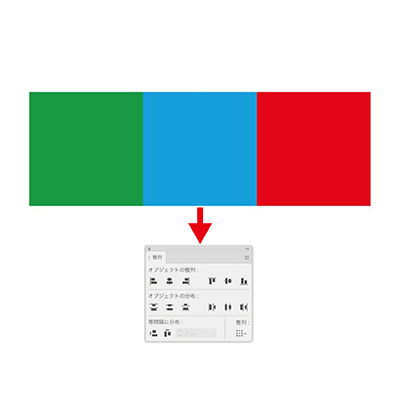
このようにオブジェクトを用意します。
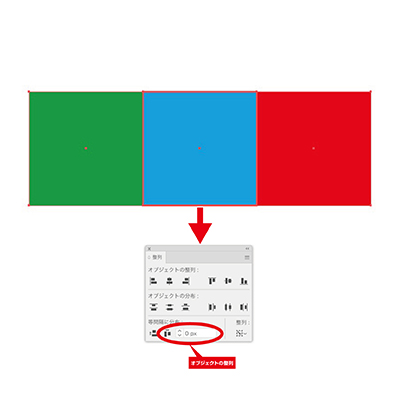
↑次に全てのオブジェクトを選択後、中心のオブジェクトをクリックすると
図のようになります。
この状態で赤枠内の数値を入力して,横にある「水平方向等間隔に分布」のアイコンをクリック。
すると…
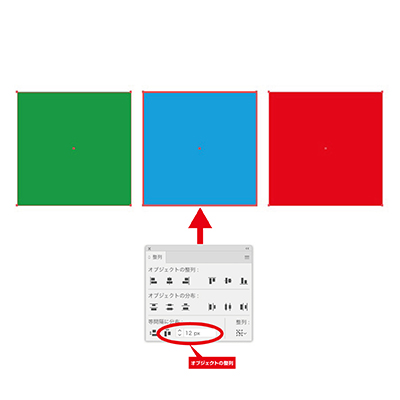
↑このように等間隔にオブジェクトが移動します。
こちらも便利ですので是非覚えてみましょう。
以上、整列のご紹介でした。
関連